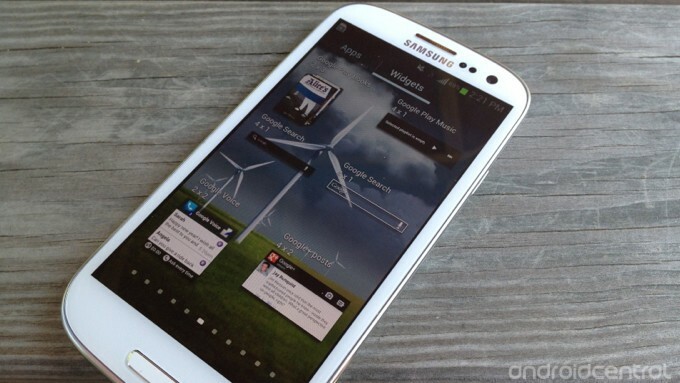
आपका सैमसंग सैमसंग गैलेक्सी एस III (S3) अत्यधिक विन्यास योग्य है। आप ऐप्स और जोड़ सकते हैं विजेट किसी भी होम स्क्रीन पर।
आपकी गैलेक्सी S3 में सात अलग-अलग होम स्क्रीन हैं। इसका मतलब है कि आप हर एक को विभिन्न विगेट्स के साथ कस्टमाइज़ कर सकते हैं जो बॉक्स के ठीक बाहर उपलब्ध हैं और साथ ही साथ जिन्हें आप डाउनलोड कर सकते हैं गूगल प्ले दुकान।
विजेट जोड़ने के अलावा - आप भविष्य में उन्हें और अधिक सुलभ बनाने के लिए विभिन्न होम स्क्रीन पर ऐप्स जोड़ सकते हैं। सुनिश्चित करें कि आप फ़ोल्डर जोड़ने पर ट्यूटोरियल पर एक नज़र डालें, ताकि आप अपने होम स्क्रीन को और अधिक अनुकूलित कर सकें।
किसी भी होम स्क्रीन पर ऐप्स जोड़ना
जब आप पहली बार अपने गैलेक्सी एस 3 को चालू करते हैं, तो संभावना है कि आपके पास पहले से ही दो विजेट स्थापित हैं; एक घड़ी / मौसम विजेट है और अगला है Flipboard बाईं ओर पहली होम स्क्रीन पर विजेट।


मान लें कि आप अपने कई ऐप्स में से एक पर त्वरित पहुँच चाहते हैं, जिसे आपने अपने फ़ोन पर डाउनलोड किया है। जब एप्लिकेशन होम स्क्रीन पर होते हैं, तो वे आसानी से पता लगा सकते हैं कि क्या वे बस ऐप ड्रॉर में हैं, जो दर्जनों ऐप के साथ आसानी से भर सकते हैं।
- जिस ऐप के लिए आप शॉर्टकट बनाना चाहते हैं, उसके लिए कमरे के साथ एक होम स्क्रीन ढूंढें
- स्क्रीन को टच करके रखें
- होम स्क्रीन में जोड़ें चुनें
- ऐप्स चुनें
- उस ऐप को चुनें जिसे आप होम स्क्रीन पर जोड़ना चाहते हैं


इस उदाहरण में, मैंने मैप्स आइकन चुना और इसे होम स्क्रीन पर खींचा। अब, यह एक शॉर्टकट के रूप में कार्य करता है। याद रखें, तब आप अपने ऐप्स को पृष्ठ पर या किसी अन्य होम स्क्रीन पर जहाँ चाहें स्पर्श कर सकते हैं और खींच सकते हैं।
अपनी होम स्क्रीन पर विजेट जोड़ना
आप ऊपर दिए गए सटीक निर्देशों का पालन कर सकते हैं, लेकिन आप ऐप्स चुनें के बाद, स्क्रीन के शीर्ष पर स्पर्श करें जहां इसे विजेट्स कहते हैं।
वैकल्पिक रूप से:
- एप्लिकेशन ड्रॉअर आइकन को स्पर्श करें - आमतौर पर निचले दाएं कोने में
- स्क्रीन के शीर्ष पर विजेट्स को स्पर्श करें
- विजेट को टच करके रखें
- विजेट को होम स्क्रीन पर विशेष स्थान पर खींचें
- एक अलग होम स्क्रीन पर रखने के लिए दाएं या बाएं खींचें
- इसे जगह पर सेट करने के लिए रिलीज़ करें


इस उदाहरण में, मैं अपने ऐप फ़ोल्डरों के साथ Google खोज बॉक्स को अपने होम स्क्रीन पर रखना चाहता था। मैंने इसे स्क्रीन पर खींच लिया, इसे स्क्रीन के बीच में रखा और रिलीज़ किया।
विगेट्स हटाना
जब आप पहली बार अपने गैलेक्सी एस 3 प्राप्त करते हैं, तो देश और वाहक के आधार पर, आपको सबसे अधिक संभावना होगी पहले से इंस्टॉल किए गए विजेट जो आप चाहते हैं कि अन्य के लिए जगह बनाने के लिए छुटकारा मिल जाए - अधिक उपयोगी - विजेट।
विजेट के साथ होम स्क्रीन पर नेविगेट करें जिसे आप निकालना चाहते हैं
- विजेट को टच करके रखें
- इसे स्क्रीन के नीचे की ओर खींचें
- इसे ट्रैश आइकन पर खींचें जो कहता है हटाएं


इस उदाहरण में, मैंने YP खोज विजेट को ट्रैश कैन में खींच लिया और उसे हटा दिया।
अपने होम स्क्रीन पर विजेट्स और ऐप्स जोड़ना वास्तव में आपके गैलेक्सी को अनुकूलित करने में मदद करता है 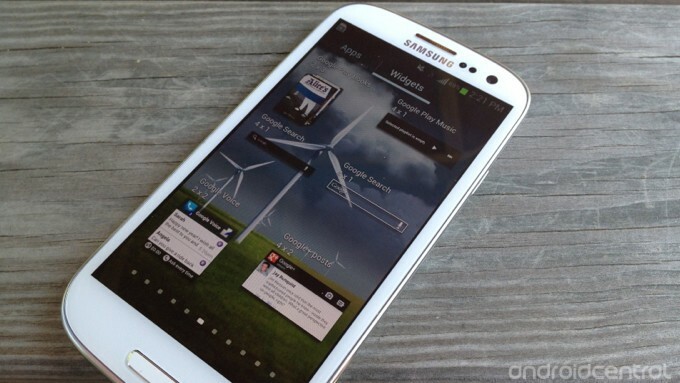 आपकी आवश्यकताओं के लिए S3 और आपको फोन को वास्तव में "अपना" और अनूठा बनाने की अनुमति देता है।
आपकी आवश्यकताओं के लिए S3 और आपको फोन को वास्तव में "अपना" और अनूठा बनाने की अनुमति देता है।

ये सबसे अच्छे वायरलेस ईयरबड्स हैं जिन्हें आप हर कीमत पर खरीद सकते हैं!
सबसे अच्छा वायरलेस ईयरबड आरामदायक, शानदार ध्वनि, बहुत अधिक लागत नहीं है, और आसानी से जेब में फिट होते हैं।

PS5 के बारे में आपको जो कुछ भी जानना है: रिलीज की तारीख, मूल्य, और बहुत कुछ।
सोनी ने आधिकारिक तौर पर पुष्टि की है कि यह PlayStation 5 पर काम कर रहा है। यहां हम सब कुछ जानते हैं जो इसके बारे में अब तक जानते हैं।

नोकिया ने 200 डॉलर के तहत दो नए बजट एंड्रॉइड वन फोन लॉन्च किए।
एचएमडी ग्लोबल के बजट स्मार्टफोन लाइनअप में नोकिया 2.4 और नोकिया 3.4 नवीनतम जोड़ हैं। चूंकि वे दोनों एंड्रॉइड वन डिवाइस हैं, इसलिए उन्हें दो प्रमुख ओएस अपडेट प्राप्त करने और तीन साल तक नियमित सुरक्षा अपडेट प्राप्त करने की गारंटी है।

इन SmartThings दरवाजे और ताले के साथ अपने घर को सुरक्षित करें।
SmartThings के बारे में सबसे अच्छी चीजों में से एक यह है कि आप अपने सिस्टम, डोरबेल और लॉक पर अन्य थर्ड-पार्टी डिवाइस का उपयोग कर सकते हैं। चूँकि वे सभी अनिवार्य रूप से एक ही SmartThings समर्थन साझा करते हैं, हमने उन उपकरणों पर ध्यान केंद्रित किया है, जिनमें आपके SmartThings के शस्त्रागार में जोड़ने के औचित्य के लिए सबसे अच्छा चश्मा और चालें हैं।
